
Google Search adalah alat kecil praktis yang cukup banyak dari kita secara refleksif menjangkau. Pengaturan waktu film, kata yang sulit dikunyah yang disebutkan teman atau kolega Anda tidak tahu artinya, jawaban untuk semua pertanyaan ini dapat dijawab dengan ikon yang ada di layar beranda Anda. Bahkan, menggunakan Google Search telah menjadi kebiasaan kedua bagi pengguna sehingga sebagian besar pengguna, bisa sangat menggelikan jika berhenti bekerja. Ada beberapa contoh ketika pencarian Google tidak merespon atau ketika Google tidak menampilkan hasil. Sepuluh cara untuk mengatasi masalah ini jika terjadi telah tercantum di bawah ini:

Mulai Ulang Telepon
Alasan pencarian Google Anda glitchy mungkin kecil dan yang diperlukan untuk memperbaikinya kadang-kadang adalah untuk me-restart telepon Anda dan melihat apakah itu memperbaiki hal-hal.

koneksi internet
Pencarian Google membutuhkan koneksi internet yang stabil untuk bekerja, mengakses Google menggunakan Chrome dan jika itu masih tidak berfungsi, mungkin ada hubungannya dengan Wi-Fi Anda. Mulai ulang modem Anda atau beralih ke data seluler Anda juga bisa melakukan trik.
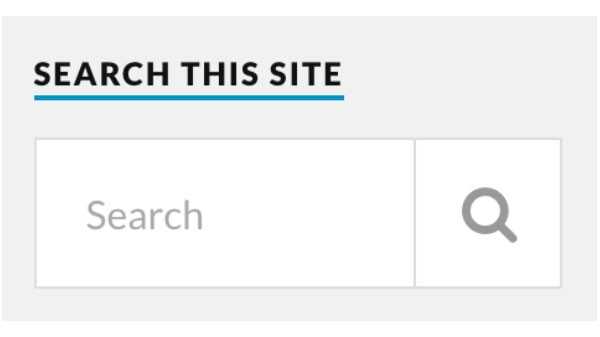
Tambahkan widget pencarian lagi
Jika Anda hanya menghadapi masalah ketika Anda mencoba menggunakan widget pencarian, coba tambahkan kembali untuk menyelesaikan masalah. Setelah memegang dan kemudian seret widget untuk menghapusnya. Tambahkan kembali dengan mengetuk dan menahan ruang kosong di layar beranda dan memilih Widget dari opsi. Cari bilah pencarian Google dan seret ke layar.
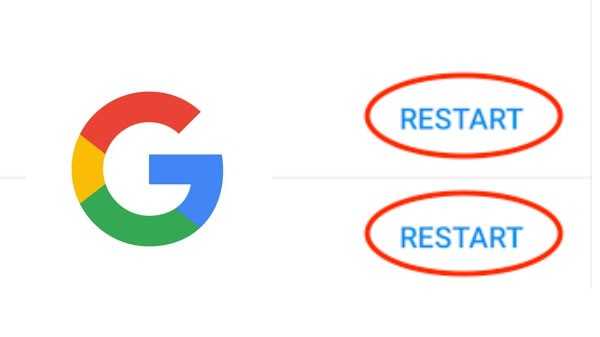
Mulai ulang aplikasi Google
Hanya menghapus aplikasi dari baru-baru ini tidak selalu berhasil, Anda harus menghentikan aplikasi secara paksa untuk menutupnya.
Langkah 1: Buka Pengaturan pada ponsel Android Anda dan buka Aplikasi / Manajer Aplikasi.
Langkah 2: Klik di Google, di layar berikutnya, klik Force Stop.
Langkah 3: Mencari melalui aplikasi Google atau widgetnya di layar beranda akan memulai ulang perangkat.
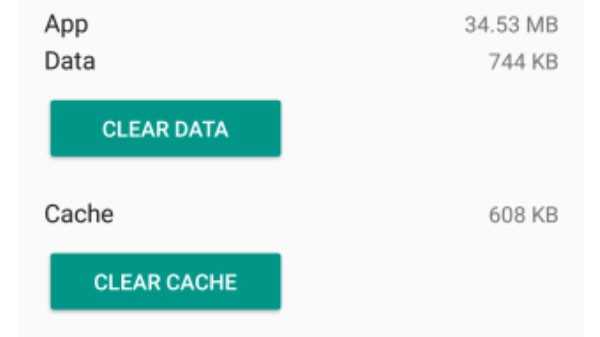
Bersihkan cache Google App
Mengosongkan cache dari aplikasi Google dapat menjadi cara yang bagus untuk memperbaiki aplikasi.
Langkah 1: Buka Pengaturan pada ponsel Android Anda dan buka Aplikasi / Manajer Aplikasi.
Langkah 2: Klik di Google, di layar berikutnya
Langkah 3: Buka Pengaturan> Aplikasi / Manajer Aplikasi> Google. Kemudian ketuk Storage diikuti oleh Clear Cache. Jika ini tidak berhasil, Anda harus mencoba opsi yang disebut Hapus data / Penyimpanan. Ingatlah bahwa ini juga akan menghilangkan data Anda.
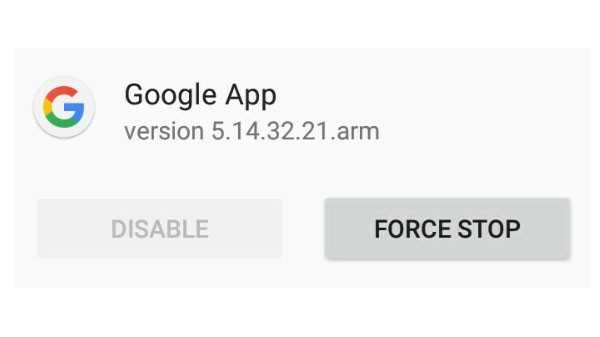
Nonaktifkan Google App
Google App tidak dapat dihapus instalannya karena sudah diinstal sebelumnya dengan telepon. Tetapi Anda memiliki opsi untuk menonaktifkan semua pembaruan dan mengatur ulang aplikasi Anda ke versi pabriknya.
Langkah 1: Buka Pengaturan pada ponsel Android Anda dan buka Aplikasi / Manajer Aplikasi.
Langkah 2: Klik di Google, di layar berikutnya.
Langkah 3: Ketuk nonaktifkan dan konfirmasikan keputusan Anda pada sembulan yang muncul.
Langkah 4: Mulai ulang ponsel Anda, dan ikuti langkah-langkahnya lagi dan aktifkan aplikasi.

Perbarui Aplikasi Google
Memperbarui aplikasi dengan masuk ke Play Store juga dapat melakukan triknya. Buka Play Store, cari Google dan klik pembaruan ketika aplikasi muncul.
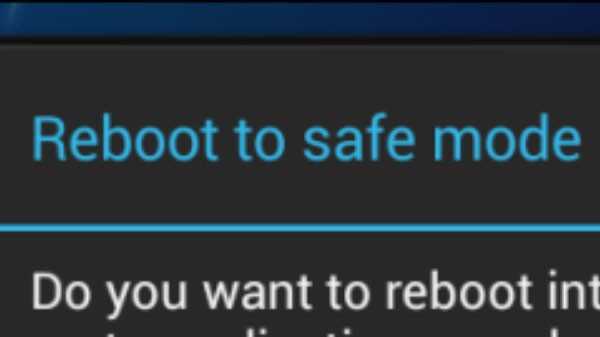
Boot dalam Safe Mode
Jika Google App Anda berfungsi dengan baik dalam Safe Mode, masalahnya ada pada aplikasi pihak ketiga yang telah Anda instal. Menghapus instalasi aplikasi ini harus dapat memperbaiki masalah ini.
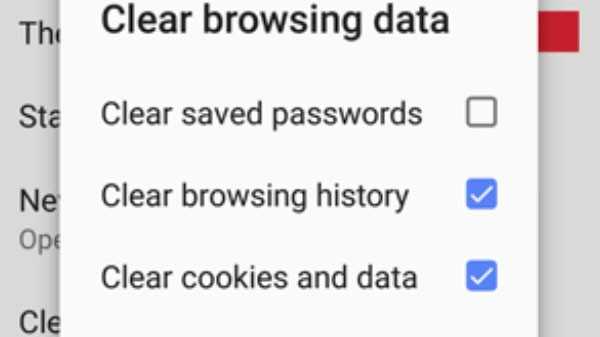
Bersihkan Cache Browser
Bahkan jika masalahnya ada pada aplikasi Google atau bilah pencarian, membersihkan cache dari browser default juga dapat memperbaiki masalah tersebut. Buka browser Chrome, ketuk ikon tiga titik dan pilih Pengaturan dari menu. Ketuk Privasi diikuti oleh Bersihkan Data Perambanan. Centang kotak di sebelah Cached Images and files dan ketuk Hapus Data.
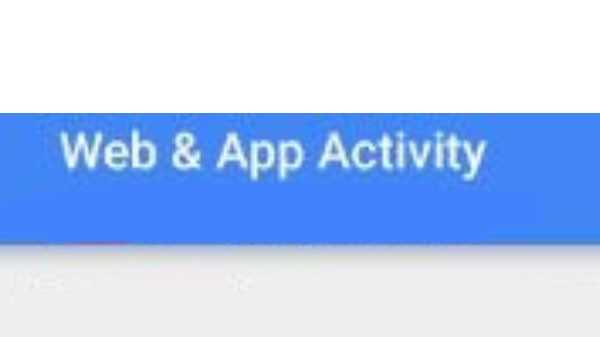
Nonaktifkan aktivitas Web dan Aplikasi
Menonaktifkan aktivitas di atas juga dapat membuat pencarian Anda berfungsi kembali.
Langkah 1: Buka aplikasi Google di ponsel Anda dan ketuk ikon gambar profil di bagian atas. Dan sekarang ketuk Kelola Akun Google Anda.
Langkah 2: Di bawah tab Data & Personalisasi, tekan Aktivitas Web & Aplikasi. Matikan sakelar di sebelah Aktivitas Web & Aplikasi.











